ホームページ >システムチュートリアル >Windowsシリーズ >win7でarpウイルスを駆除する方法
win7でarpウイルスを駆除する方法
- WBOYWBOYWBOYWBOYWBOYWBOYWBOYWBOYWBOYWBOYWBOYWBOYWB転載
- 2024-03-26 17:20:50626ブラウズ
php エディター Youzi が、Win7 システムで ARP ウイルスを駆除する方法を教えます。 ARP ウイルスは、ネットワーク接続の速度を低下させ、個人のプライバシーさえも漏洩させる可能性があるネットワーク侵入ウイルスです。システムのセキュリティと安定性を確保するために、ウイルス対策ソフトウェアのインストール、システム パッチの更新、システムのジャンクのクリーンアップなど、ARP ウイルスを削除する方法。以下では、コンピュータをネットワークの脅威から遠ざけ、個人情報のセキュリティを保護するために、Win7 システムの ARP ウイルスを特定して削除する方法を詳しく紹介します。
1. Windows ロゴ キーと R キーを同時に押して実行を開き、実行ウィンドウに [cmd] と入力して Enter を押すか、OK ボタンをクリックしてコマンド プロンプト インターフェイスに入ります。図:
# に示すように、コマンド プロンプトで「ipconfig /all」と入力して、マシンの IP アドレスと MAC アドレスを表示します。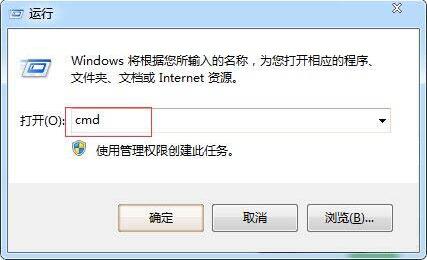 # #3. コマンド プロンプトで「arp -a」と入力すると、コンピュータ キャッシュに保存されている IP アドレスと MAC アドレスの対応テーブルが表示されます。次のように、ゲートウェイの IP アドレスと MAC アドレスを表示することもできます。図中:
# #3. コマンド プロンプトで「arp -a」と入力すると、コンピュータ キャッシュに保存されている IP アドレスと MAC アドレスの対応テーブルが表示されます。次のように、ゲートウェイの IP アドレスと MAC アドレスを表示することもできます。図中:
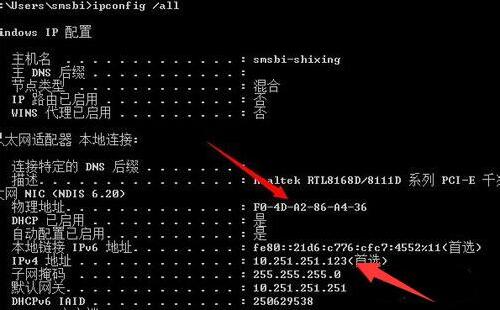 4. 図 ## に示すように、コマンド プロンプトで「arp -d」と入力して、IP アドレスと MAC アドレスの対応テーブルを削除し、再構築します。
4. 図 ## に示すように、コマンド プロンプトで「arp -d」と入力して、IP アドレスと MAC アドレスの対応テーブルを削除し、再構築します。
#5. LAN 内の ARP ウイルスのソースを検索します。ARP -a コマンドで取得したゲートウェイの MAC アドレスを使用します。通常のゲートウェイの MAC アドレスでない場合は、図 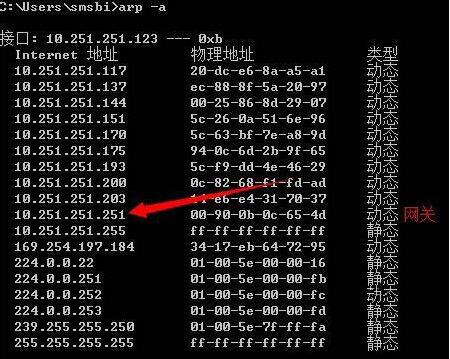
6 に示すように、これが ARP 攻撃のソースです。ARP 攻撃のソースを見つけたら、まずウイルス対策ソフトウェアを使用して ARP を検出し、強制終了します。一般的なウイルス対策ソフトウェアは ARP ウイルスを検出して駆除できます (ウイルス データベースは適時に更新する必要があります)。図に示すように: 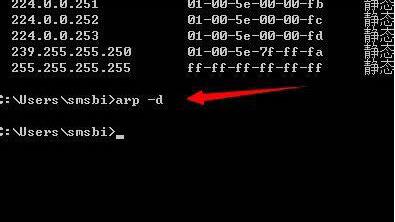
7. 同時に、ARP ウイルスの再侵入を防ぐためにファイアウォールを開く必要もあります。写真が示すように: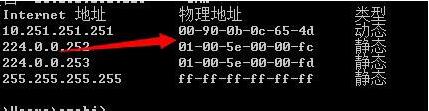
以上がwin7でarpウイルスを駆除する方法の詳細内容です。詳細については、PHP 中国語 Web サイトの他の関連記事を参照してください。

